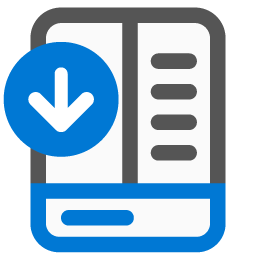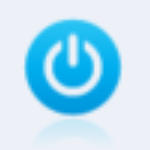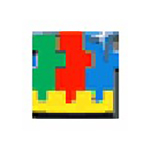- arcgis如何设置滚轮放大缩小 09-10 17:26
- arcgis怎样去掉黑边 07-11 11:49
- arcgis怎么给影像添加坐标系 07-11 11:32
- arcgis软件如何为地图添加经纬度 07-11 11:23
- arcgis软件如何创建泰森多边形 07-11 11:20
- arcgis布局视图找不到图怎么办 07-09 18:25
- arcgis如何快速创建辅助网格线 06-24 11:24
- ARCGIS如何查线折点坐标 06-24 11:16
arcgis怎样裁剪影像tif呢?这个问题是目前小伙伴们反映最多的问题,不少用户对于如何操作,还不是很了解。这里为大家带来详细的介绍,想了解的小伙伴快一起来看看吧!
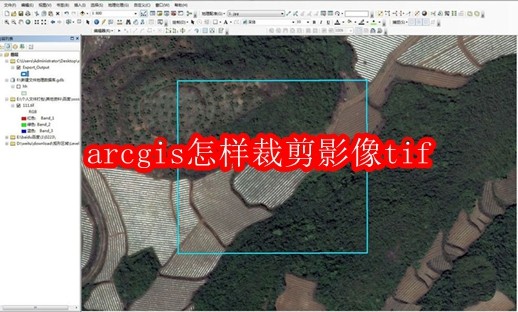
首先,打开arcgis软件(arcmap),使用数据添加按钮加入待裁剪影像tif和裁剪的影像范围(矢量数据)。
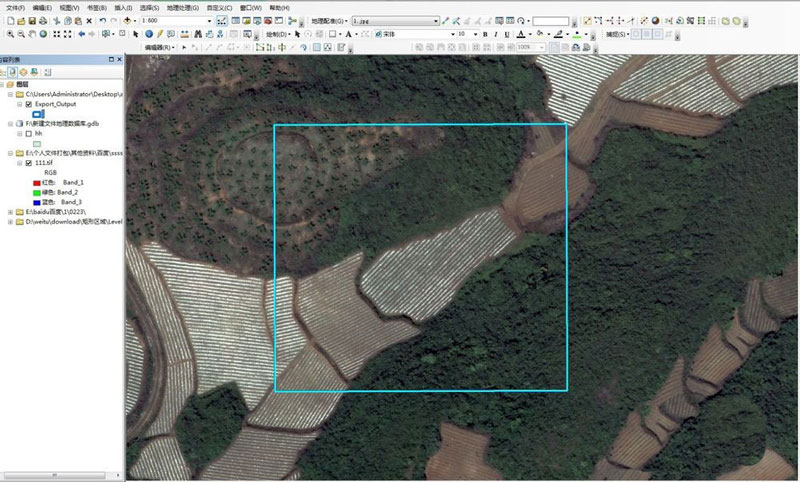
然后,打开菜单栏中的arctoolsbox工具箱,点击它即可打开。
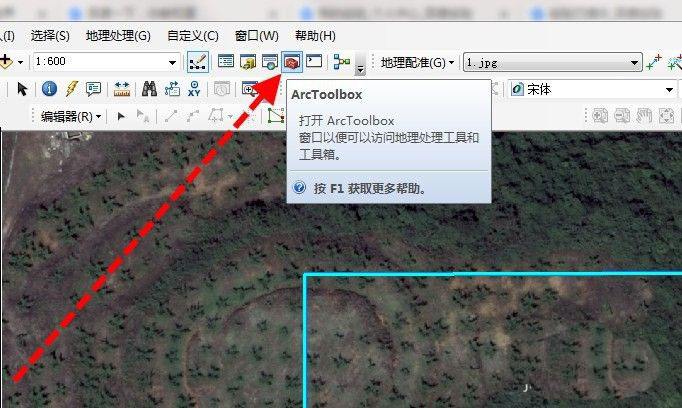
再在工具箱中依次找到:数据管理工具——栅格——栅格处理——裁剪,并打开裁剪。
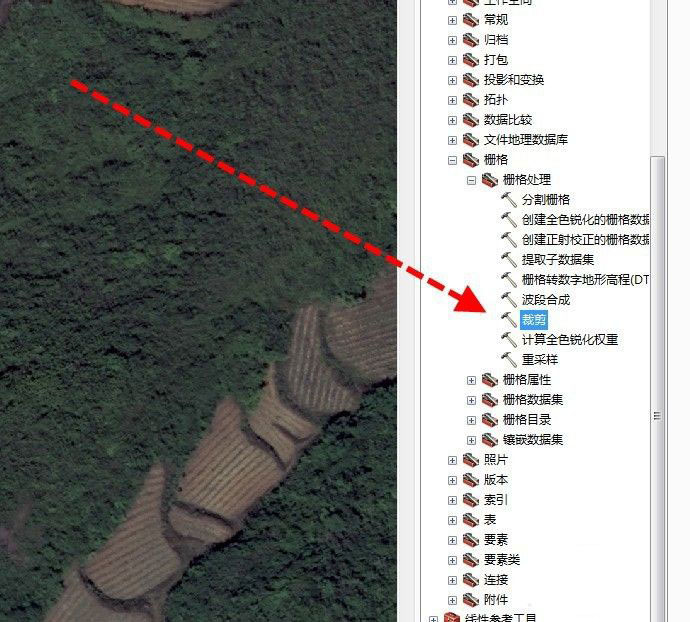
然后,添加影像(即栅格),范围(即矢量数据范围)。
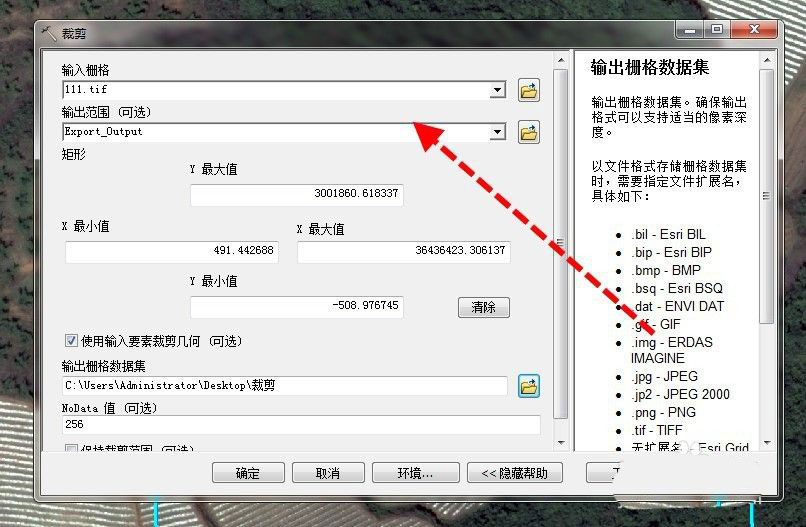
再勾选窗口中的使用输入要素裁剪几何,勾选后输出tif和裁剪的范围一致,不勾选则输入的tif为范围外接最小矩形。
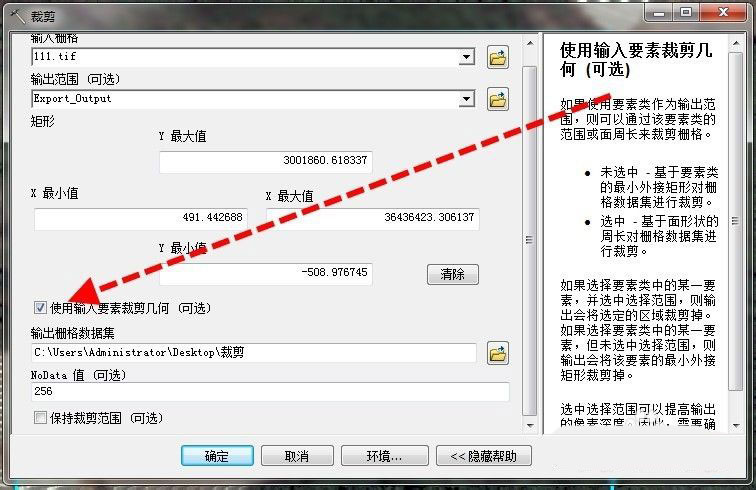
最后,点击确定,工具运行完成后,arcgis裁剪影像tif就完成了。
需要注意的是,裁剪保存位置应该是一个栅格数据集(默认GDB即可)。
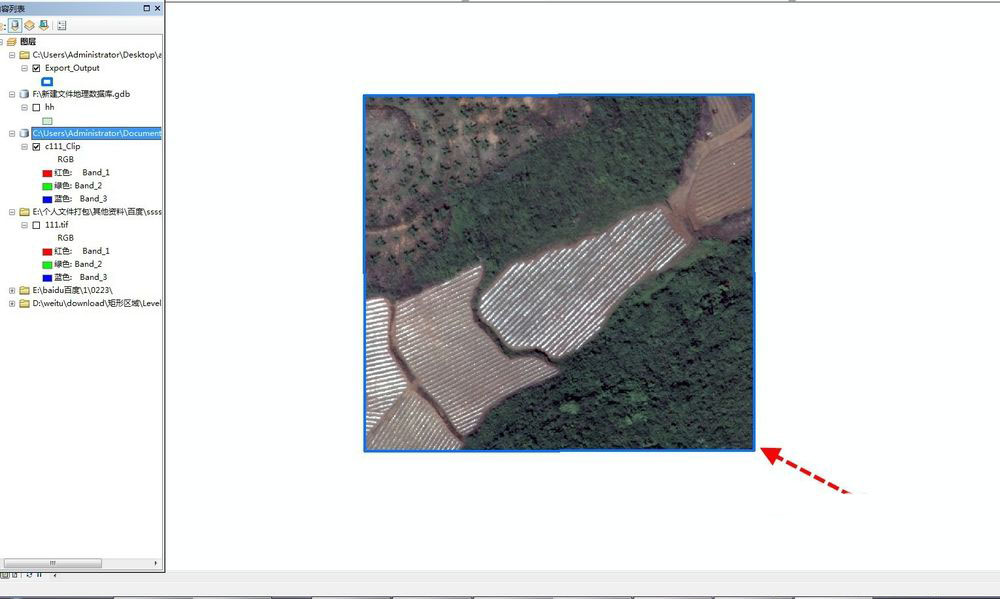
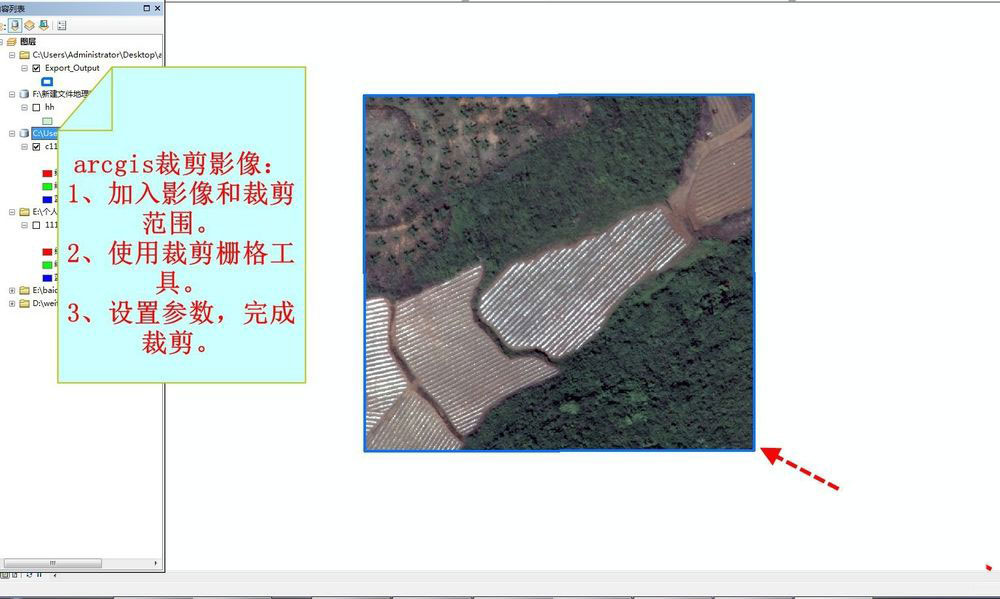
153.53MB / 2025-12-18
47.67MB / 2025-12-18
2.03MB / 2025-12-18
2.09MB / 2025-12-18
2.67MB / 2025-12-18
67.57MB / 2025-12-18
42.27MB
2025-12-16
11.17MB
2025-12-17
2.79MB
2025-12-16
34.09MB
2025-12-17
5.09MB
2025-12-17
8.26MB
2025-12-16
84.55MB / 2025-09-30
248.80MB / 2025-07-09
2.79MB / 2025-10-16
63.90MB / 2025-12-09
1.90MB / 2025-09-07
210.99MB / 2025-06-09
374.16MB / 2025-10-26
京ICP备14006952号-1 京B2-20201630 京网文(2019)3652-335号 沪公网安备 31011202006753号违法和不良信息举报/未成年人举报:legal@3dmgame.com
CopyRight©2003-2018 违法和不良信息举报(021-54473036) All Right Reserved